Graphiques Excel - Graphique radar
Les graphiques radar comparent les valeurs agrégées de plusieurs séries de données.
Pour insérer un graphique radar dans votre feuille de calcul, suivez les étapes ci-dessous.
Step 1 - Organisez les données en colonnes ou en lignes sur la feuille de calcul.
Step 2 - Sélectionnez les données.
Step 3 - Sur le INSERT , dans le groupe Graphiques, cliquez sur l'icône Graphique Stock, Surface ou Radar sur le ruban.

Vous verrez les différents types de cartes radar disponibles.
Un graphique radar comprend les sous-types suivants -
- Radar
- Radar avec marqueurs
- Radar rempli
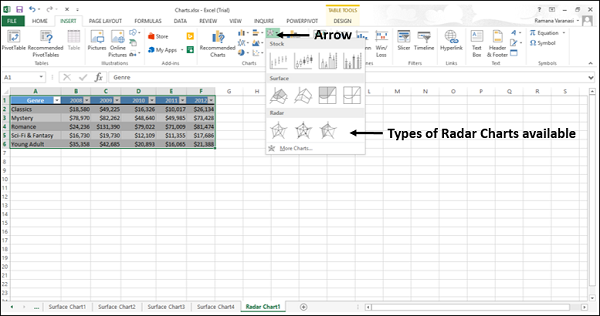
Step 4- Pointez votre souris sur chacune des icônes. Un aperçu de ce type de graphique sera affiché sur la feuille de calcul.
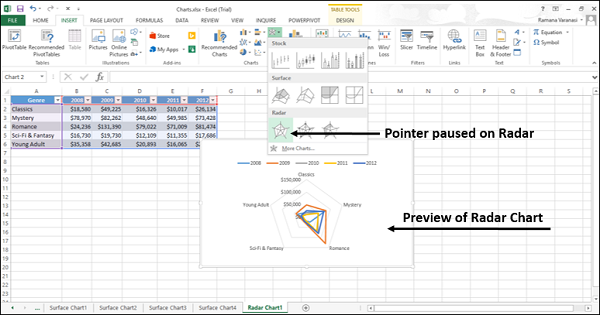
Step 5 - Double-cliquez sur le type de graphique qui correspond à vos données.
Dans ce chapitre, vous comprendrez quand chacun des types de graphiques Radar est utile.
Radar et radar avec marqueurs
Le radar et le radar avec marqueurs affichent des valeurs par rapport à un point central. Radar avec marqueurs s'affiche avec les marqueurs pour les points individuels et Radar montre sans les marqueurs pour les points individuels.
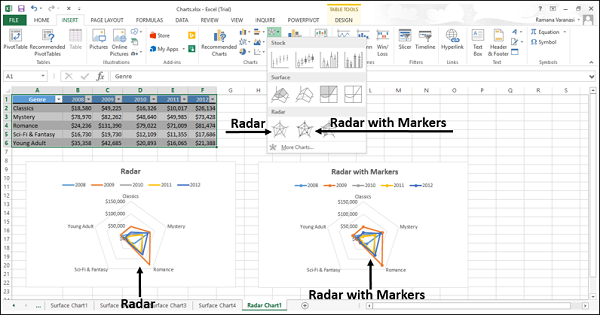
Vous pouvez utiliser les graphiques Radar et Radar avec marqueurs lorsque les catégories ne sont pas directement comparables.
Radar rempli
Dans un graphique Radar rempli, la zone couverte par une série de données est remplie d'une couleur. Comme dans le graphique Radar, le graphique Radar rempli affiche les valeurs par rapport à un point central.
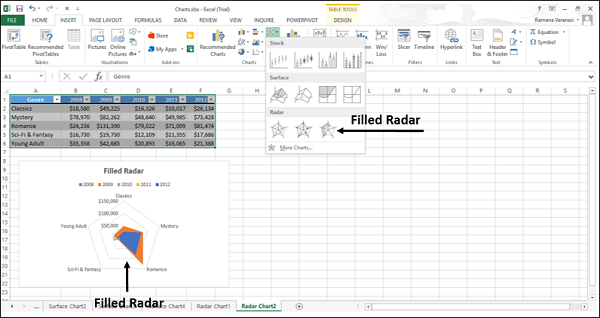
Vous pouvez utiliser des graphiques Radar rempli lorsque les catégories ne sont pas directement comparables.